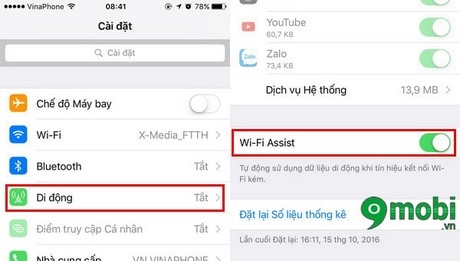Thông thường, khi chúng ta cần kết nối một thiết bị mới với bộ định tuyến (ví dụ: chúng ta mua một chiếc điện thoại thông minh mới), chúng ta bắt đầu tìm kiếm và ghi nhớ mật khẩu cho mạng Wi-Fi của mình. Và không phải ai cũng thành công trong việc ghi nhớ, hoặc nơi nào đó để xem khóa bảo mật bị quên. Có nhiều cách khác nhau để bạn có thể tìm thấy mật khẩu Wi-Fi của mình, bao gồm cả việc sử dụng điện thoại Android. Bạn cần một điện thoại hiện được kết nối với mạng Wi-Fi (mật khẩu mà bạn quên) hoặc trước đó đã kết nối với mạng này. Android lưu trữ thông tin về các mạng không dây mà nó kết nối (tên, mật khẩu, v.v.). Và chúng ta có thể cố gắng rút thông tin này ra khỏi điện thoại thông minh. Hơn nữa, không quan trọng thiết bị của bạn là nhà sản xuất nào: Samsung, Xiaomi, Honor, Huawei, Meizu, ZTE. Điều chính là nó là trên Android.
Có rất nhiều thông tin về chủ đề này trên Internet. Và do nó được viết lại từ trang này sang trang khác nên hầu hết các bài viết đều rất khó hiểu. Để làm rõ ngay lập tức, tôi sẽ nói rằng chỉ có hai cách mà bạn có thể biết mật khẩu cho Wi-Fi trên Android:
- Đi tới cài đặt bộ định tuyến từ điện thoại của bạn và xem mật khẩu. Điện thoại phải được kết nối với bộ định tuyến. Đây là cáchS NGUỒN GỐC ".
- Xem mật khẩu trên điện thoại thông qua một ứng dụng đặc biệt hoặc trong một tệp cụ thể của hệ thống Android. Quyền ROOT là bắt buộc.
Tôi cũng muốn đề cập đến điện thoại thông minh từ Xiaomi. Ở đó, bạn có thể xem mật khẩu một cách đơn giản (lấy mã QR có thông tin về mạng Wi-Fi) mà không cần quyền ROOT. Ở cuối bài viết, tôi sẽ nói chi tiết hơn về vấn đề này. Trong tất cả các trường hợp khác, chỉ có hai tùy chọn hoạt động, mà tôi đã đề cập ở trên.
Nhưng điều này chỉ với điều kiện là chúng ta chỉ có một chiếc điện thoại thông minh. Nếu có một máy tính được kết nối với mạng Wi-Fi mong muốn (hoặc đã được kết nối trước đó), thì tình huống sẽ thay đổi. Tìm mật khẩu trên máy tính dễ dàng hơn nhiều, tôi đã nói về vấn đề này trong bài viết: cách tìm ra mật khẩu Wi-Fi của bạn hoặc phải làm gì nếu bạn quên mật khẩu. Nó cũng có thể được sử dụng để kết nối các thiết bị WPS mới. Khi một thiết bị mới có thể được kết nối mà không cần nhập mật khẩu. Đọc thêm trong bài viết: WPS trên bộ định tuyến Wi-Fi là gì? Làm thế nào để sử dụng chức năng WPS?
Chúng tôi xem xét mật khẩu Wi-Fi trên điện thoại không có quyền ROOT
Một điều kiện quan trọng: điện thoại phải được kết nối với mạng Wi-Fi, mật khẩu mà chúng tôi cần tìm ra.
- Chúng ta mở một trình duyệt bất kỳ trên điện thoại và tìm đến địa chỉ trên thanh địa chỉ 192.168.0.1, hoặc là 192.168.1.1... Đây là những địa chỉ được sử dụng phổ biến nhất. Nhưng tùy thuộc vào bộ định tuyến và cài đặt, địa chỉ có thể khác nhau. Xem địa chỉ trên nhãn dán ở cuối bộ định tuyến của bạn. Nó có thể thuộc loại tplinkwifi.net. Để biết thêm thông tin, hãy xem bài viết này. Ví dụ: tôi có bộ định tuyến TP-Link (hướng dẫn: cách nhập cài đặt bộ định tuyến TP-Link).

- Rất có thể, bạn sẽ được nhắc nhập thông tin đăng nhập và mật khẩu quản trị viên. Bạn nên có dữ liệu này. Thông tin đăng nhập và mật khẩu này không liên quan gì đến mạng Wi-Fi. Các giá trị mặc định của nhà sản xuất (nếu bạn chưa thay đổi chúng) sẽ được liệt kê ở cuối bộ định tuyến (thường là quản trị viên và quản trị viên).

- Giao diện web của bộ định tuyến sẽ mở ra. Vì nó khác nhau đối với mọi người (trên các bộ định tuyến khác nhau), chúng tôi cần tìm phần có cài đặt Wi-Fi. Thông thường nó được gọi là "Mạng không dây", "Chế độ không dây", "Không dây". Ở đó, bạn đã có thể tìm thấy cài đặt cho mật khẩu mạng không dây để xem nó từ điện thoại của mình.

- Chúng tôi tìm mật khẩu và sử dụng nó để kết nối các thiết bị khác. Thông thường nó được chỉ định trong "Mật khẩu không dây", "Khóa không dây", "Mật khẩu không dây", "Mật khẩu PSK", "Khóa PSK". Nếu cần, bạn cũng có thể thay đổi mật khẩu ở đó.
Nếu bạn gặp bất kỳ khó khăn nào khi nhập cài đặt hoặc tìm mật khẩu trong giao diện web, thì bạn có thể mô tả vấn đề chi tiết trong phần nhận xét và tôi sẽ cố gắng đề xuất giải pháp.
Chúng tôi xem xét mật khẩu đã lưu từ Wi-Fi trên Android
Một điều kiện quan trọng: cần quyền ROOT! Các phương pháp hiển thị dưới đây sẽ không hoạt động nếu không có chúng! Nhưng bạn có thể thử, nếu bạn đã có quyền siêu người dùng.
Khóa bảo mật mạng mà Android lưu khi kết nối với Wi-Fi được lưu trữ trong một tệp riêng biệt. Nếu bạn đã có quyền siêu người dùng trên điện thoại của mình, thì bạn có thể mở tệp này và xem mật khẩu cho mạng của mình. Hoặc sử dụng các ứng dụng đặc biệt. Nhưng họ lấy thông tin mật khẩu từ tệp hệ thống này theo cách tương tự.
Nếu bạn có quyền truy cập ROOT, hãy làm như sau:
Sử dụng các ứng dụng của bên thứ ba
Bạn cũng cần quyền ROOT, vì chương trình chỉ trích xuất mật khẩu từ tệp tôi đã viết ở trên. Và nếu không có các quyền đặc biệt, chương trình sẽ không thể truy cập tệp này.
Tôi có thể giới thiệu các chương trình sau: Mật khẩu WiFi, Khôi phục khóa WiFi, Khôi phục mật khẩu WiFi.
Hướng dẫn nhỏ:
- Cài đặt một trong các ứng dụng được liệt kê ở trên từ Play Market. Bạn có thể cài đặt một số ứng dụng khác cũng cho phép bạn xem mật khẩu đã lưu từ mạng Wi-Fi. Có rất nhiều ứng dụng như vậy trên Thị trường Play.
- Khởi chạy ứng dụng và tìm mạng của bạn trong danh sách theo tên được chỉ định đối diện với "SSID". Bên dưới, đối diện với "psk" hoặc "PASS" sẽ là mật khẩu từ mạng của bạn. Sử dụng ứng dụng WiFi Pass Recovery làm ví dụ:
 Nếu mật khẩu bị ẩn (dưới dạng dấu hoa thị), thì bạn cần nhấp vào một nút riêng biệt (nó được đánh dấu trong ảnh chụp màn hình ở trên) và bạn có thể xem chúng.
Nếu mật khẩu bị ẩn (dưới dạng dấu hoa thị), thì bạn cần nhấp vào một nút riêng biệt (nó được đánh dấu trong ảnh chụp màn hình ở trên) và bạn có thể xem chúng.
Chia sẻ chức năng Wi-Fi trên điện thoại thông minh Xiaomi
Chức năng này chỉ phù hợp với điện thoại thông minh của Xiaomi và chỉ khi chúng tôi muốn chia sẻ mật khẩu với điện thoại hoặc máy tính bảng khác. Ví dụ: nếu bạn muốn tìm ra mật khẩu để kết nối máy tính xách tay, thì phương pháp này sẽ không hoạt động. Vì chúng tôi sẽ không nhìn thấy chính khóa, chỉ có mã QR có thể được đọc bởi điện thoại / máy tính bảng khác.
Mở cài đặt Wi-Fi và chỉ cần nhấp vào mạng mà điện thoại thông minh của bạn được kết nối (bên dưới tên mạng có ghi: "Nhấp để chia sẻ mạng"). Một cửa sổ có mã QR sẽ mở ra.

Bạn cần quét nó trên một điện thoại khác và đồng ý kết nối với mạng không dây.

Nếu bạn không thể tìm ra mật khẩu bằng điện thoại, thì đừng quên rằng điều này có thể được thực hiện bằng máy tính. Hoặc kết nối thiết bị mới qua WPS. Tôi đã viết về điều này ở đầu bài viết, nơi tôi để lại các liên kết đến hướng dẫn chi tiết. Phương án cuối cùng, bạn có thể đặt lại bộ định tuyến, nhưng sau đó bạn phải cấu hình lại bộ định tuyến.




 Nếu mật khẩu bị ẩn (dưới dạng dấu hoa thị), thì bạn cần nhấp vào một nút riêng biệt (nó được đánh dấu trong ảnh chụp màn hình ở trên) và bạn có thể xem chúng.
Nếu mật khẩu bị ẩn (dưới dạng dấu hoa thị), thì bạn cần nhấp vào một nút riêng biệt (nó được đánh dấu trong ảnh chụp màn hình ở trên) và bạn có thể xem chúng.